Cryptomator: protege y cifra tus archivos de tus servicios en la nube
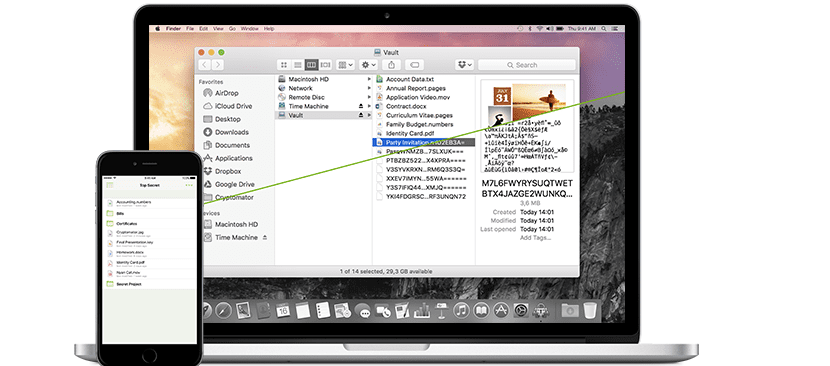
El uso de los servicios en la nube hoy en día ya se ha vuelto algo habitual, por lo que almacenar nuestra información y archivos en alguno de los diferentes proveedores ya no representa problema alguno tanto para subirlos como la de obtener la disponibilidad de estos en la mayoría de nuestros dispositivos.
Ahora la seguridad de manejar esta información depende mucho del usuario final, dado que la mayoría de los servicios de la nube suelen utilizar cierto nivel de seguridad, protocolos y certificados para la protección y almacenamiento de nuestros archivos.
Es por ello por lo que el día de hoy vamos a hablar sobre una aplicación que nos va a ayudar con la seguridad de nuestros archivos. La aplicación de la que vamos a hablar el día de hoy es Cryptomator.
Sobre Cryptomator
Cryptomator es una herramienta de software de código abierto, gratuito y multiplataforma con licencia GPLv3, que proporciona cifrado del lado del cliente para sus archivos de almacenamiento en la nube, esta aplicación está disponible para Windows, Mac, Linux, iOS y Android.
La herramienta, que es muy fácil de usar, admite cualquier proveedor de almacenamiento en la nube que se sincronice con un directorio local.
Ni siquiera necesita especificar qué nube usa. Cryptomator cifra los archivos y no le importa dónde los almacena. Esto lo convierte en una aplicación liviana.
Debido a que Cryptomator utiliza el cifrado del lado del cliente, significa que primero se encriptan sus datos y luego se sincronizan con el servicio de almacenamiento en la nube en línea, para que no queden datos no encriptados en su computadora.
Cryptomator cifra el contenido y los nombres de los archivos usando el algoritmo AES, la contraseña es protegida rotegida contra los intentos de fuerza bruta utilizando scrypt.
Las estructuras del directorio se ofuscan. Lo único que no se puede cifrar sin romper la sincronización de la nube es la fecha de modificación de sus archivos.
Incluso puede crear varias bóvedas para un único proveedor de almacenamiento en la nube, por lo que puede tener una bóveda para uso personal.
Comparado con otras utilidades de cifrado de disco, Cryptomator cifra cada archivo individualmente. Por lo tanto, si edita solo un pequeño archivo de texto, solo se modificará el archivo cifrado correspondiente.
De esta forma, el cliente de sincronización de su proveedor de almacenamiento en la nube sabe exactamente qué debe cargarse y qué no.

¿Cómo instalar Cryptomator en Linux?
Si quieren instalar esta aplicación en sus sistemas, es necesario que abran una terminal y ejecute alguno de los comandos acorde a la distribución de Linux que estén utilizando.
Si son usuarios de Ubuntu hasta la versión 17.10 pueden utilizar este repositorio para instalar la aplicación, solamente deben de teclear:
sudo add-apt-repository ppa:sebastian-stenzel/cryptomator sudo apt-get update
Y la instalan con:
sudo apt-get install cryptomator
Mientras que, para los usuarios de Debian, Ubuntu 18.04 o derivados de estos podemos descargar el paquete deb de la aplicación e instalarla con él.
Si están usando un sistema de 64 bits el paquete que deben de descargar es:
wget https://bintray.com/cryptomator/cryptomator-deb/download_file?file_path=cryptomator-1.3.2-amd64.deb
Y lo instalan con:
sudo dpkg -i cryptomator-1.3.2-amd64.deb
Pero si su sistema es de 32 bits el paquete para su arquitectura es:
wget https://bintray.com/cryptomator/cryptomator-deb/download_file?file_path=cryptomator-1.3.2-i386.deb sudo dpkg -i cryptomator-1.3.2-i386.deb
Para los usuarios de Fedora, CentOS, openSUSE, RHEL o cualquier sistema con soporte para paquetes RPM deben de descargar alguno de los paquetes acorde a su arquitectura.
Para 64 bits:
wget https://bintray.com/cryptomator/cryptomator-rpm/download_file?file_path=cryptomator-1.3.2-amd64.rpm sudo rpm -i cryptomator-1.3.2-amd64.rpm
Para los sistemas de 32 bits:
wget https://bintray.com/cryptomator/cryptomator-rpm/download_file?file_path=cryptomator-1.3.2-i386.rpm sudo rpm -i cryptomator-1.3.2-i386.rpm
Ahora si quieren instalar Cryptomator en Arch Linux, Manjaro o alguna distribución basada en estas, es necesario que tengan habilitado AUR en sus sistemas el cual lo hacen añadiendolo a su archivo pacman.conf
Después para realizar la instalación solamente deben de teclear:
pacaur -S cryptomator
Y listo con ello ya tendrán instalada la aplicación en sus sistemas. Si quieren instala la aplicación en su Smartphone o Tablet, pueden ingresar al siguiente enlace donde podrán obtener la aplicación para sus dispositivos.
El artículo Cryptomator: protege y cifra tus archivos de tus servicios en la nube ha sido originalmente publicado en Linux Adictos.
